مزایا
- بارگذاری سریعتر
- Dolby Vision و Atmos پشتیبانی می کنند
- گیم پلی 4K / 60fps (پشتیبانی از 4K / 120Hz)
- سازگاری رو به عقب برای طیف وسیعی از بازی ها
معایب
- راه اندازی کتابخانه کم است
- حداقل پیشرفت UI
- تلویزیون های سازگار برای تجربه بصری کامل مورد نیاز است
https://youtu.be/j-GbAFbK0c0
رابط کاربری و داشبورد
در حالی که طراحی خارجی Xbox Series X تفاوت چشمگیری با نسخه های قبلی خود دارد ، رابط کاربری و داشبورد کنسول تغییرات ظریف تری را تجربه کرده اند.
داشبورد Xbox Series X تقریباً مشابه Xbox One است. دلیل اصلی این امر این است که مایکروسافت در ماه آگوست یک به روزرسانی را برای Xbox One انجام داد تا UI آن ساده تر شود و آن را با Xbox Series X همگرا کند.
این بدان معنی است که رابط کاربری Series X هنوز دارای یک طرح کاشی کاری شده است ، با پین های قابل تنظیم ، بنابراین شما می توانید انتخاب کنید که کدام بازی ها و برنامه ها را ابتدا در صفحه اصلی خود ببینید ، و دسترسی آسان به بازی ها ، برنامه ها ، چت گروهی و سایر ویژگی ها از طریق دکمه Xbox روی کنترل کننده شما. این یک رابط کاربری کاملاً ساده است و گزینه های سفارشی سازی و پیمایش آسان را برای شما فراهم می کند.
اکنون بازیکنان همچنین می توانند سرانجام از پس زمینه های پویا استفاده کنند که گزینه شخصی تر صفحه اصلی را برای کسانی که از پیشنهاد ثابت Xbox One خسته شده اند ، ارائه می دهد.
زمان بارگیری کوتاه تر
خوب ، برای شروع ، سری X به لطف NVMe SSD فوق العاده سریع است. ما شاهد بوده ایم که Xbox Series X ده ها ثانیه از زمان بارگیری در بازی ها تراشیده است ، در مقایسه با نحوه عملکرد آنها در Xbox One S ؛ Xbox Series X همیشه سریعتر بارگیری می شود – در بعضی موارد با چند ثانیه ، و در برخی دیگر تقریبا نصف کاهش زمان بارگیری.
مقایسه زمان بارگیری Xbox series X در مقابل Xbox one X
|
Game |
Xbox Series X |
Xbox One X |
|
Call of Duty: Warzone |
16 ثانیه |
21 ثانیه |
|
Red Dead Redemption 2 |
52 ثانیه |
1 دقیقه, 35 ثانیه |
|
The Outer Worlds |
6 ثانیه |
27 ثانیه |
|
Sea of Thieves |
20 ثانیه |
1 دقیقه, 21 ثانیه |
|
Warframe |
25 ثانیه |
1 دقیقه, 31 ثانیه |
|
No Man’s Sky |
1 دقیقه, 27 ثانیه |
2 دقیقه, 13 ثانیه |
|
Destiny 2 |
43 ثانیه |
1 دقیقه, 52 ثانیه |
گیم پلی 4K / 60fps
پردازنده گرافیکی Xbox Series X’s RDNA 2 به کنسول این امکان را می دهد تا 4K را با سرعت 60 فریم در ثانیه هدف قرار دهد ، با این حال ، این به معنای پشتیبانی تا 120 فریم در ثانیه نیز است.
در حالی که 120 fps در بازی هایی مانند The Falconeer احساس نرم بودن می کند ، در نتیجه این بازی ها رزولوشن فدا می کنند. بنابراین ، به عنوان مثال ، Falconeer را می توان با کیفیت 4K با سرعت 60 فریم در ثانیه بازی کرد اما اگر گزینه 120fps را انتخاب کنید ، افت فریم کمتری و زمان پاسخ بهتر مشاهده خواهید کرد ، اما با کاهش وضوح تصویر به 1080p کاهش می یابد. همه چیز در مورد مصالحه است و اینکه آیا شما در بسیاری از موارد عملکرد نرم تر یا تصاویر بهتر را ترجیح می دهید.
همانطور که گفته شد ، افرادی مانند Gears 5’s چندنفره امکان 4K با سرعت 120 فریم در ثانیه را فراهم می کنند (به لطف بهینه سازی Xbox Series X) و در نتیجه ، از نسخه قبلی Xbox One خود یک ارتقا نرم و ویژوال چشمگیر ارائه می دهد. اگر از بازی های چند نفره رقابتی سریع ، لذت می برید ، تفاوت فاحشی نسبت به خانواده Xbox One مشاهده خواهید کرد.
برای فعال کردن سرعت 120 فریم در ثانیه ، می توانید وارد تنظیمات صوتی و تصویری کنسول خود شوید ، جایی که می توانید از میان گزینه های مختلف نرخ فریم و وضوح تصویر را انتخاب کنید. این بسیار ساده است ، اما لازم به ذکر است که همه بازی ها نمی توانند 120 فریم بر ثانیه برسند و در زمان نوشتن ، تعداد معدودی وجود دارد که می توانند از جمله بازی چند نفره The Falconeer و Gears 5 – با Call of Duty Black Ops: Cold War، Halo و بیشتر به دلیل دریافت پشتیبانی در آینده.
HDR خودکار
مانند Xbox One ، سری X امکان کالیبراسیون HDR را برای بازی ها فراهم می کند. ما به شما توصیه می کنیم قبل از انجام هر بازی ، این مورد را تنظیم کنید ، زیرا این امر باعث می شود تعادل کنتراست نقطه ای باشد و بهترین تصاویر ممکن را به شما ارائه دهد.
برای بررسی ما ، ما در درجه اول به مجموعه عناوین سازگار با عقب دسترسی پیدا کردیم که بهترین شاخص افزایش عملکرد Xbox Series X نسبت به نسل قبلی خود است. با فعال کردن تنظیمات فوق ، متوجه شدیم که بازی ها بلافاصله از سری X بهتر به نظر می رسند – که البته تعجب آور نیست ، با توجه به اینکه مایکروسافت HDR بومی را برای این عناوین اجرا کرده است.
هنگام پخش عناوین سازگار با عقب در نسخه های Xbox One S و Series X در کنار هم ، می توانیم به وضوح شاهد ارتقا بصری باشیم .
ذخیره سازی
حافظه 1 ترابایتی شخصی سازی شده Xbox series x به 802 گیگابایت حافظه قابل استفاده تبدیل می شود که 198 گیگابایت برای پرونده های سیستم و سیستم عامل اختصاص داده شده است. ما قبل از استفاده از فضای ذخیره سازی قابل ارتقا کنسول ، قادر به بارگیری 18 بازی در اندازه های مختلف بودیم.لازم به ذکر است که عناوین واقعی نسل بعدی پس از بهینه سازی آنها ، فضای ذخیره سازی بیشتری را اشغال می کنند.
همراه با کنسول خود ، ما توانستیم کارت ذخیره سازی توسعه یافته Seagate 1 ترابایتی را برای Xbox Series X آزمایش کنیم. این با قیمت 219.99 دلار / 219.99 پوند / 359 دلار استرالیا ارزان نیست ، اما استفاده از آن بسیار آسان بود – وقتی متوجه شدیم که فضای ذخیره سازی ما تمام شد . هنگامی که کنسول تشخیص می دهد که به ظرفیت ذخیره سازی خود نزدیک شده است ، از شما می پرسد که آیا می خواهید به جای آن بر روی کارت نصب کنید ، در عین حال گزینه ای کاملاً ساده برای آزادسازی فضا با حذف بازی ها ارائه می دهد.
اگر کارت حافظه NVME برای سلیقه شما کمی گران است ، همیشه می توانید از طریق پورت USB 3.1 کنسول ، یک درایو HDD یا SSD داخلی را متصل کنید. با این حال ، لازم به ذکر است که اینها فقط می توانند بازی های Xbox One و سازگار با حالت رو به عقب را بازی کنند (با SSD امکان بارگذاری سریعتر). شما می توانید بازی های Xbox Series X خود را روی HDD یا SSD خارجی ذخیره کنید ، اما فقط یک SSD NVMe می تواند عناوین XBOX X Series Optimized را پخش کند.
آنچه در مورد ذخیره سازی Xbox Series X خوب است این است که ، هنگام نصب (یا حذف) بازی ها ، می توانید قسمت های خاصی از بازی ها را برای نصب انتخاب کنید تا کل بازی . بنابراین ، به عنوان مثال ، می توانید چند نفره Doom Eternal را بارگیری کنید اما نه کمپین ، یا برعکس. ما کنجکاو هستیم ببینیم چند بازی از این نوع قابلیت نصب در آینده پشتیبانی می کنند ، زیرا این ویژگی عالی است و باید به مدیریت ذخیره سازی کمک کند.
کنترلر
با XBOX Series X Controller با وجود بافت های لمسی بهبود یافته و هندسه تصفیه شده ، تجربه ای ارگونومیک و راحت تر را در دست احساس می کنید اما کاملاً متفاوت.
از نظر ظاهری ، کنترلر Xbox Series X به نظر نمی رسد که کاملاً جدی از مدل قبلی خود باشد. از شکلی مشابه برخوردار است و دکمه سنتی و طرح ماشه را حفظ می کند. اگرچه با بررسی دقیق تر ، متوجه تفاوت های ظریف مایکروسافت می شوید.
برای شروع ، نمای بیرونی گیم پد اکنون از پوشش مات برخوردار است که کاملاً مطابق با طراحی کنسول است. اگرچه این قطعاً زیبا به نظر می رسد ، اما با اشکالاتی همراه است – کنترلر مشکی همراه کنسول به راحتی خراش های قابل توجهی را برمی دارد و با توجه به میزان زمانی که تحت استفاده قرار می گیرند ، این احتمال وجود دارد که در سال های آینده شکل ناجوری پیدا بکند . سایر انواع رنگ کنترلر در دسترس است (شما باید این موارد را جداگانه خریداری کنید) ، و برخی از آنها ممکن است کمتر در معرض این مشکل باشند.
علاوه بر این ، در حالی که کنترلر دارای اندازه قبلی است ، بامپر ها و تریگرها گرد شده و اندازه آنها چند میلی متر کاهش یافته است ، که باعث می شود صفحه دسته بازی حجم کمتری داشته باشد. اگر فردی با دستان کوچک هستید ، کنترلرهای Xbox One کاملاً نرم و لطیف به نظر می رسند ، این تغییر ساده سطح راحتی را به روشی ظریف اما قابل توجه بهبود می بخشد.
شاید مهمترین تغییرات در کنترلر ، افزودن دکمه “Share” و D-pad هیبریدی باشد. دکمه اشتراک در اصل به عنوان یک دکمه ضبط عمل می کند ، به شما امکان می دهد تصاویر بازی خود را به راحتی بگیرید – با یک کلیک عکس فوری گرفته می شود ، در حالی که دکمه را پایین نگه دارید به طور پیش فرض یک فیلم 15 ثانیه ای ضبط می شود (می توانید مدت زمان فیلم را تنظیم کنید در تنظیمات Capture). این بسیار راحت تر از Xbox One است ، جایی که شما باید دکمه خانه و سپس X یا Y را فشار دهید ، اما ما برای گرفتن سریع عکس از صفحه نمایش آن را کمی راحت دیدیم – بسته به بزرگ بودن دستان ، ممکن است تجربه شما متفاوت باشد.
علاوه بر تغییرات زیبایی ، کنترلر Xbox Series X باعث بهبود عملکرد نیز می شود. ما متوجه شدیم كه این كنترل كننده پاسخگوتر است ، كه احتمالاً تاخیر كمتری وجود دارد که مایکروسافت نسبت به آن مباهات كرده است (با پایداری فریم بیشتری همراه است) ، در حالی كه پد بازی را از طریق بلوتوث به طیف وسیعی از دستگاه ها متصل می كند – از جمله Xbox One ، آیفون 11 ، و یک مک.
Quick Resume
شاید بیشترین استقبال از ویژگی های Xbox Series X ، Quick Resume باشد. هدف Quick Resume این است که به شما اجازه دهد یک بازی را از حالت تعلیق تقریباً بلافاصله ادامه دهید. بنابراین ، در عرض چند ثانیه ، می توانید بدون اینکه دوباره مجبور شوید در صفحه های Loading بنشینید ، به بازی که در آن متوقف شده بود دوباره بپرید. نه تنها این ، بلکه می توانید بین چند بازی که در این حالت تعلیق مانده اند بپرید و این در کمترین زمان انجام شود.
به این نتیجه رسیدیم که می توانیم در عرض چند ثانیه به طور یکپارچه بین گیم پلی بازی پرش کنیم ، به شرطی که بازی هایی که بین آنها قدم می زنید قبلاً در بعضی از زمان ها بوت شده اند. با فشردن دکمه Xbox در کنترلر و انتخاب بازی از نوار کناری ، ما توانستیم از 11.11 ثانیه بودن از Alan Wake به Tell Me Why بپریم. این از گیم پلی به گیم پلی است – بدون صفحه Loading. اگر می خواستیم از صفحه اصلی داشبورد Xbox ، به عنوان بازی فعلی که در حال انجام آن بودیم ، به Tell Me Why دسترسی پیدا کنیم ، زمان داشبورد تا گیم پلی 2.7 ثانیه بود.
مایکروسافت نگفته است که آیا محدودیتی در تعداد عناوین وجود دارد که می توانید همزمان در حالت تعلیق داشته باشید ، اما ما دریافتیم که بیش از چهار عنوان را می شود به حالت تعلیق در آورد.
Xbox Game Pass
اگرXbox Series X را انتخاب می کنید ، اکیداً توصیه می کنیم برای بیشتر شدن عناوین خود اشتراک Xbox Game Pass Ultimate را انتخاب کنید. همانطور که قبلاً ذکر شد ، Xbox Game Pass Ultimate به این معنی است که شما به صدها بازی Xbox One بدون نیاز به بازی ، از جمله بازی های شخص اول Xbox در روز اول ، دسترسی پیدا می کنید. بنابراین ، از نظر صرفه جویی در هزینه ، جفت شدن اشتراک Game Pass با کنسول جدید خود به این معنی است که دیگر مجبور نیستید برای بازی های کاملاً جدید درخواست کنید – مگر اینکه در Game Pass گنجانده نشوند.

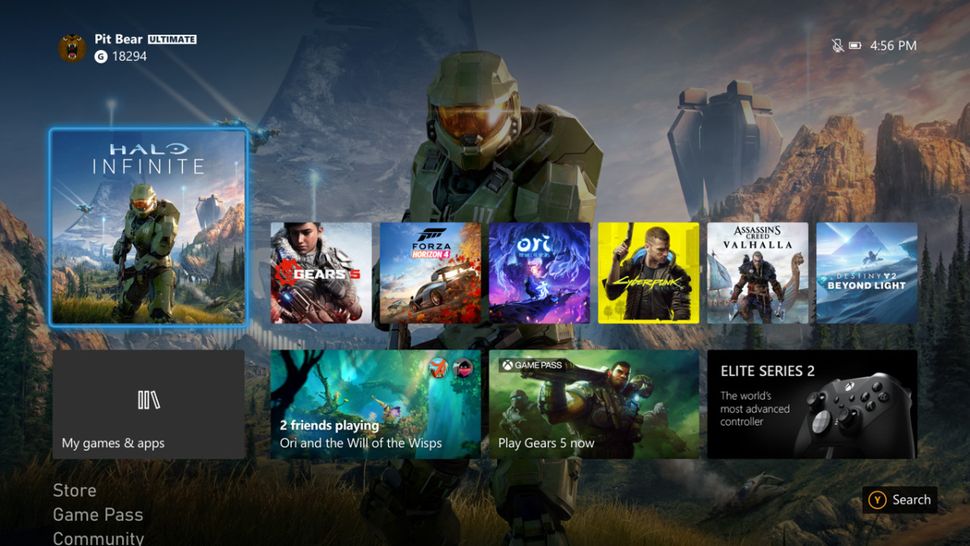

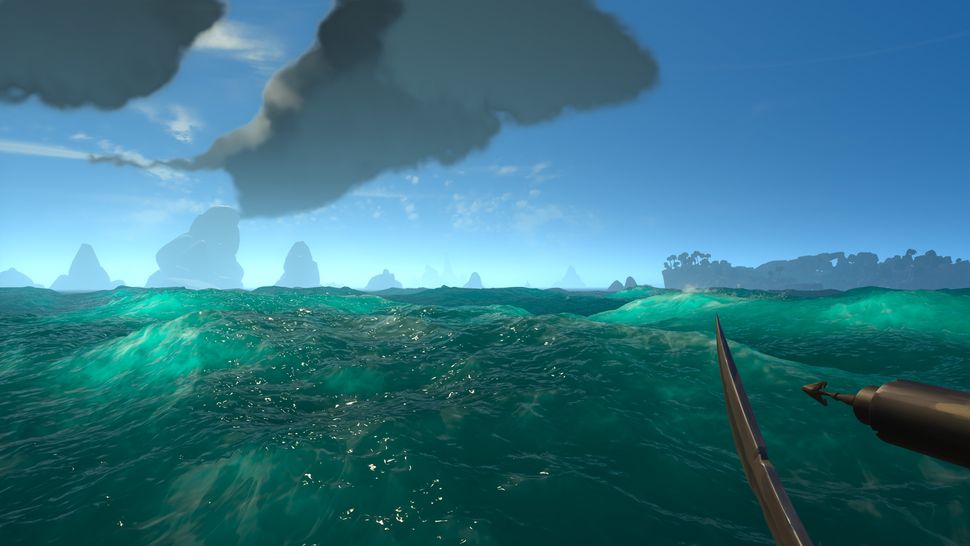




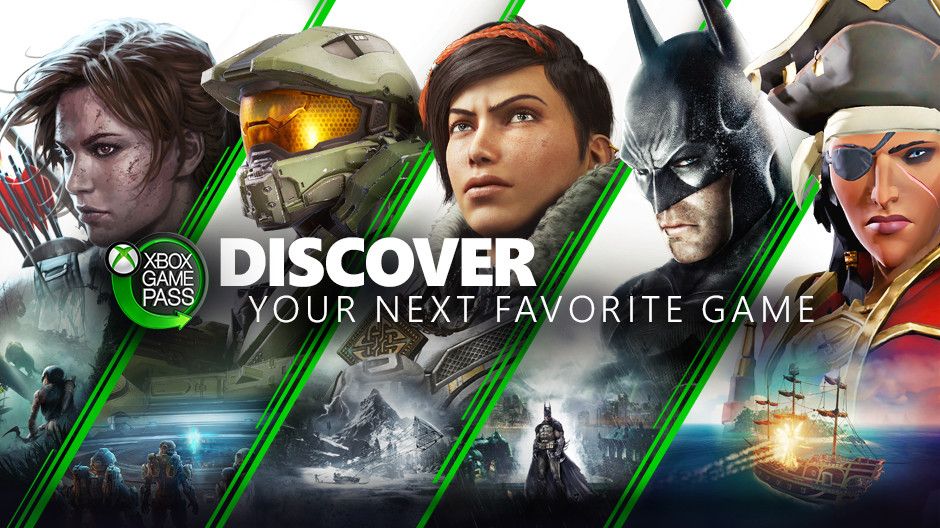





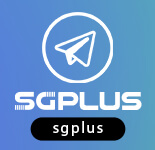



هنوز نظری ثبت نشده،نظر خود را ثبت کنید!